★★Eclips使用秘技(绝对经典)
ECLIPSE操作技巧

ECLIPSE操作技巧1.用Polygon划定分区范围将*.EGRID(或*.GRID),*.INIT文件载入FloViz中;点击Edit>Boundaries打开Edit Boundaries面版,选择Create…,在Create Boundary面版中选择Polygon或Rectangle,点击OK,3D 界面进入编辑模式,此时,用Polygon圈出分区的区域边界。
如下图所示。
2.定义用户的分区属性点击Scene>Grid>Volume of Interest/Boundaries打开Create VOI from Boudary 窗口,选择目标Boundary1,在Selection下面选择Inside,点击Apply,则在3D窗口中只显示出Boudary1内圈出的网格。
如下图所示。
如果想要在3D窗口中去除Boundary显示,则可以通过Edit>Boundaries打开Edit Boundaries窗口,点击-View 即可。
下面创建分区属性FIPDEMO. 点击Edit>Classic Property calculator打开Simulation Property Editor for Grid窗口,点击Create Property Type… 并在弹出窗口中命名新属性为FIPDEMO,选择Initial选项和Integer选项,点击Apply,关闭Create Property Type窗口。
同样的操作步骤,首先通过Create VOI from Boudary 窗口在3D 窗口中只显示出Boundary2内的网格,然后在Simulation Property Editor for Grid窗口中,去掉New property选项,再依次点击Advanced按钮,在Enter expression for FIPDEMO下面输入2,Apply并关闭该对话框,再点击Apply应用,即对Boundary2内的网格赋予属性值FIPDEMO=2.接着,显示出Boundary1和Boundary2之外的网格,赋值FIPDEMO=3即可。
Eclipse使用指南

Eclipse使用指南(北京)技术有限公司1 修订记录2 目录1修订记录 (1)2目录 (1)3概述 (1)4基本操作 (1)4.1常用的快捷键 (1)4.2设置T ask (2)4.3eclipse.ini配置 (2)4.4代码模板 (2)5插件 (3)5.1Subversion插件 (3)5.2Tomcat插件 (4)6常见问题解答 (4)6.1Javaw.exe启动有问题 (4)6.2Ant不能执行 (4)6.3ant超时解决办法 (4)7参考资源 (5)7.1插件地址 (5)3 概述本文是关于Eclipse的使用指南。
内容包括:eclipse配置、快捷键的使用、使用建议、代码模版的配置、相关参考资源等。
4 基本操作4.1 常用的快捷键它可以大大的增强您的开发效率,要想成为高手的必备技能之一。
对于一个仅仅知道几个快捷键的选手,不要急于一天就能掌握所有的操作。
可以每天重点使用几个,对于一个java程序员,几周就可以熟练掌握。
1. Alt+shift+s 操作source源代码的一些方式2. F4 查看类的结构和继承关系3.可以用Ctrl+shift+L可以查阅,它能增加巨大的效率。
4. Ctr+H:查找具体的类5. F3 :等价于Ctr+被选中的某个单词6.Ctrl+/:可以在选中一定的区域后,可以直接的全部加上注释。
Ctrl + shift +/可以注释块。
7. Tab+shift:按钮可以跳tab距离。
8.全部选中+tab:可以向前跳置tab的距离。
9. F5和F6:是常用的调试按钮。
非常的有用。
10.F4:在选中的类中可以查看类图的集成结构。
11.Shift+鼠标右键,可以选择一行,比直接的按住右键好用多了。
12.Ctr + Shift + o organize import 非常的好用。
13.Ctr + o Quick outline14.Ctr + Shift + e 在单独的窗口中。
ECLIPSE操作技巧
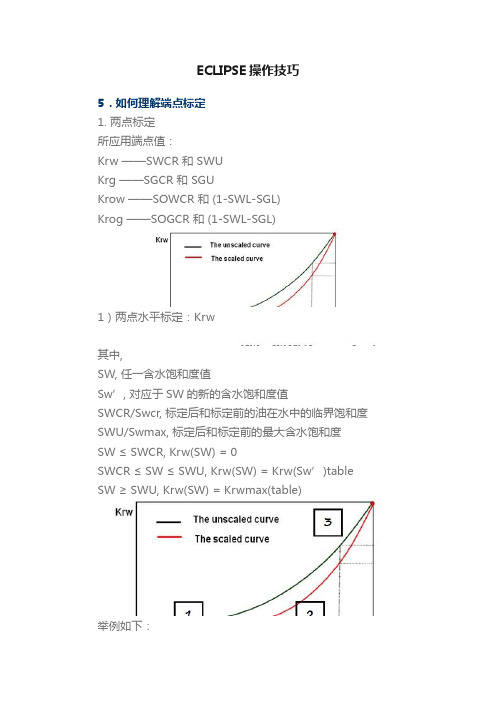
ECLIPSE操作技巧5.如何理解端点标定1. 两点标定所应用端点值:Krw ——SWCR 和 SWUKrg ——SGCR 和 SGUKrow ——SOWCR 和 (1-SWL-SGL)Krog ——SOGCR 和 (1-SWL-SGL)1)两点水平标定:Krw其中,SW, 任一含水饱和度值Sw’, 对应于SW的新的含水饱和度值SWCR/Swcr, 标定后和标定前的油在水中的临界饱和度SWU/Swmax, 标定后和标定前的最大含水饱和度SW ≤ SWCR, Krw(SW) = 0SWCR ≤ SW ≤ SWU, Krw(SW) = Krw(Sw’)table SW ≥ SWU, Krw(SW) = Krwmax(table)举例如下:2)两点水平标定: Krow 变形其中,SO,任一含油饱和度So’,对应于SO的新的含油饱和度SGL/Sgco,标定后和标定前的原生含气饱和度SOWCR/Sowcr,标定后和标定前的油在水中的临界饱和度SWL/Swco,标定后和标定前的原生含水饱和度举例如下:2. 三点标定端点值如下:Krw SWCR, (1-SOWCR-SGL) & SWUKrg SGCR, (1-SOGCR-SWL) & SGUKrow SOWCR, (1-SWCR-SGL) & (1-SWL-SGL) Krog SOGCR, (1-SGCR-SWL) & (1-SWL-SGL)在气水两相模拟中:Krw SWCR, (1-SGCR) & SWUKrg SGCR, (1-SWCR) & SGU1)三点水平标定KrwSR = 1 – SOWCR – SGL, 油水两相或油气水三相模拟中SR = 1 – SGCR, 气水两相模拟中Sr=1-Sowcr-Sgco, 油水两相或油气水三相模拟中Sr=1-Sgcr, 气水两相模拟中其中,SR, 驱替相的临界饱和度Sr, 相渗表中给定的驱替相的临界饱和度值有以下几种情况:2)三点水平标定Krow变形方式为:SWCR -> SOWCRSWU -> 1 – SWL – SGLSR -> 1 – SWCR – SGLSW -> SO对于以下四种情况:· SO ≤ SOWCR, Krow(SO) = 0· SOWCR ≤ SO ≤ 1 – SWCR – SGL,1 – SWCR –SGL ≤ SO ≤ 1 – SWL – SGL,SO ≥ 1 – SWL – SGL, Krow(SO) = Krowmax(table) 举例如下:。
ECLIPSE操作技巧
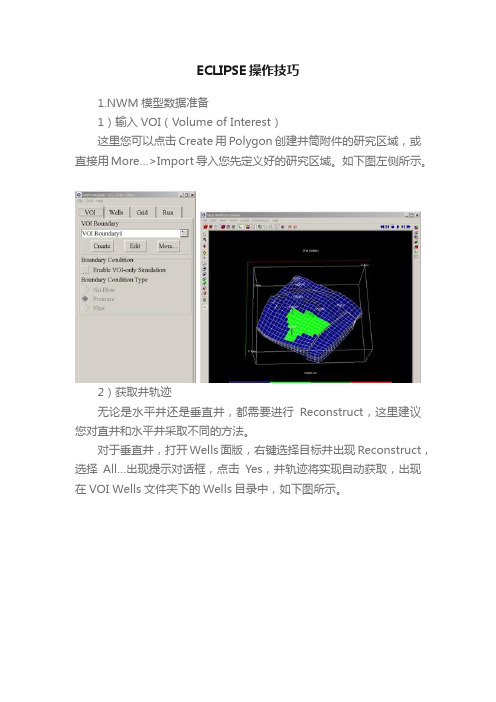
ECLIPSE操作技巧1.NWM模型数据准备1)输入VOI(Volume of Interest)这里您可以点击Create用Polygon创建井筒附件的研究区域,或直接用More…>Import导入您先定义好的研究区域。
如下图左侧所示。
2)获取井轨迹无论是水平井还是垂直井,都需要进行Reconstruct,这里建议您对直井和水平井采取不同的方法。
对于垂直井,打开Wells面版,右键选择目标井出现Reconstruct,选择All…出现提示对话框,点击Yes,井轨迹将实现自动获取,出现在VOI Wells文件夹下的Wells目录中,如下图所示。
对于水平井,建议您输入井轨迹文件,以使NWM读取出更准确的井轨迹。
首先选中该井,再点击File>Import>Deviation Surveys…导入该井对应的井轨迹文件,如下图所示。
3)定义井的完井事件首先,导入井的完井事件数据,右键选择该井,点击Reconstruct>Bore Events…,如下图所示。
之后可以对井事件数据进行修改,右键点击井,选择Bore Events>Edit弹出窗口,选择相应的完井事件并点击Edit Event,在弹出窗口中修改完井数据。
也可以点击New event添加新的完井事件数据。
4)定义多段井模型右键选中目标井,选择Segmentation>Optional,ECLIPSE会自动创建优化的多段井分段。
您可以点击Edit对默认的分段进行编辑。
2. 直角网格加密这里可以定义加密网格的位置、加密个数与设置不等距加密,操作流程如下:· 选择直角坐标系加密· 选择加密网格· 在3D中选择加密网格所在区域· 设置加密个数· 设置加密权重(不等距加密)· 生成加密网格首先,打开Grid面版,选择Cartesian LGR,点击Host Cells弹出NWM-Host Cells对话框,选中Edit using VOI(via step in and layers),点击Close,如下图所示点击Refinement弹出Cartesian Refinement对话框,这里可以选择不同的加密方式,例如选中All cells in K,同时在3D窗口中选中某个LGR的某个加密目标层(选中后呈现灰白色),就可以对该层进行加密参数设置,如下图所示。
Java开发工具Eclipse使用技巧全局搜索和更替

Java开发⼯具Eclipse使⽤技巧全局搜索和更替
本⽂研究的主要是Eclipse中全局搜索和更替,下⾯看看具体操作⽅法。
Eclipse全局搜索步骤
使⽤快捷键“ctrl+H”打开⽂件搜索对话框,选择“File Search”标签,在Containing text中输⼊你需要搜索的字符串,在Scope 中,选择你要搜索的范围,点击Search。
在Search视图中,会列出搜索得到的结果,点击打开属性结构。
双击搜索结构,就会显⽰源代码中的搜索结果。
Eclipse全局替换步骤
在全局搜索到⽬标字符串后,在Search视图中,选择搜索到⽬标字符串,右键->Replace All,弹出对话框。
在With:当中,填写需要更改的字符串。
点击Replace按钮。
总结
以上就是本⽂关于Java开发⼯具Eclipse使⽤技巧全局搜索和更替的全部内容,希望对⼤家有所帮助。
感兴趣的朋友可以继续参阅本站其他相关专题,如有不⾜之处,欢迎留⾔指出。
感谢朋友们对本站的⽀持!。
ECLIPSE操作技巧
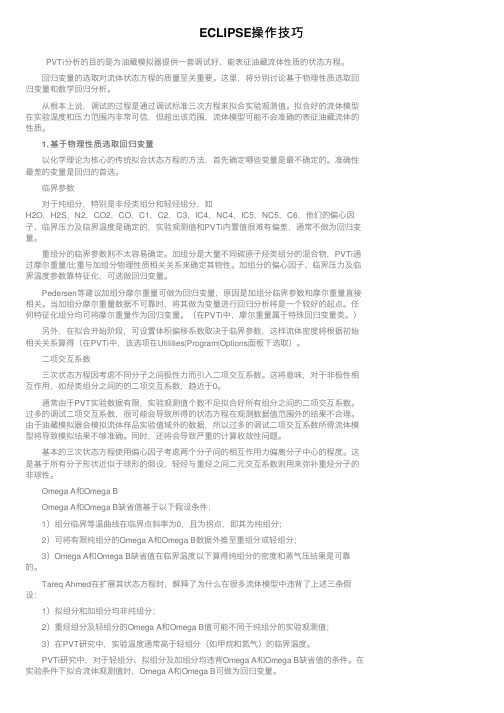
ECLIPSE操作技巧PVTi分析的⽬的是为油藏模拟器提供⼀套调试好、能表征油藏流体性质的状态⽅程。
回归变量的选取对流体状态⽅程的质量⾄关重要。
这⾥,将分别讨论基于物理性质选取回归变量和数学回归分析。
从根本上说,调试的过程是通过调试标准三次⽅程来拟合实验观测值。
拟合好的流体模型在实验温度和压⼒范围内⾮常可信,但超出该范围,流体模型可能不会准确的表征油藏流体的性质。
1. 基于物理性质选取回归变量以化学理论为核⼼的传统拟合状态⽅程的⽅法,⾸先确定哪些变量是最不确定的。
准确性最差的变量是回归的⾸选。
临界参数对于纯组分,特别是⾮烃类组分和轻烃组分,如H2O,H2S,N2,CO2,CO,C1,C2,C3,IC4,NC4,IC5,NC5,C6,他们的偏⼼因⼦、临界压⼒及临界温度是确定的,实验观测值和PVTi内置值很难有偏差,通常不做为回归变量。
重组分的临界参数则不太容易确定。
加组分是⼤量不同碳原⼦烃类组分的混合物,PVTi通过摩尔重量/⽐重与加组分物理性质相关关系来确定其物性。
加组分的偏⼼因⼦、临界压⼒及临界温度参数靠特征化,可选做回归变量。
Pedersen等建议加组分摩尔重量可做为回归变量,原因是加组分临界参数和摩尔重量直接相关。
当加组分摩尔重量数据不可靠时,将其做为变量进⾏回归分析将是⼀个较好的起点。
任何特征化组分均可将摩尔重量作为回归变量。
(在PVTi中,摩尔重量属于特殊回归变量类。
)另外,在拟合开始阶段,可设置体积偏移系数取决于临界参数,这样流体密度将根据初始相关关系算得(在PVTi中,该选项在Utilities|Program|Options⾯板下选取)。
⼆项交互系数三次状态⽅程因考虑不同分⼦之间极性⼒⽽引⼊⼆项交互系数。
这将意味,对于⾮极性相互作⽤,如烃类组分之间的的⼆项交互系数,趋近于0。
通常由于PVT实验数据有限,实验观测值个数不⾜拟合好所有组分之间的⼆项交互系数。
过多的调试⼆项交互系数,很可能会导致所得的状态⽅程在观测数据值范围外的结果不合理。
ECLIPSE操作技巧
ECLIPSE操作技巧在分析注水生产的油田时,油藏工程师往往希望知道每口生产井的水到底来自哪里,是来自于网格里的水、自定义水体里的水还是注水井里的水;同时也想知道每口注水井的水到底使哪些生产井受效了。
对于这个问题,除了可以使用FrontSim流线模拟器直接输出轻松找到答案,我们还可以通过示踪剂功能很方便地实现,具体步骤如下:1. 模型定义RUNSPECTRACERS(定义示踪剂维数)1* 5 1* 0 DIFF 15 /各项代表意义:item1:最多描述油的示踪剂数量item2:最多描述水的示踪剂数量item3:最多描述气的示踪剂数量item4:最多的环境示踪剂item5:调用数值弥散控制算法计算单相示踪剂浓度在示踪剂的跟踪运行。
NODIFF使用不扩散控制方案,即全隐式求解ECLIPSE的标准使用。
(默认)PROPSTRACER(定义示踪剂名称及其存在于哪个相中)IW1 WAT/ --IW 通常表示注水井注入水中的示踪剂AQW WAT/ --AQW 通常表示自定义水体水中的示踪剂CNW WAT/ --CNW 通常表示网格水中的示踪剂/Ps:1. E100中名称最多3个字母,E300中最多4个字母;且不推荐使用字母 F, S, T或数字开头的名字,注意‘/’的使用,最后要结束关键字。
2. 流体相在E100中为OIL,WAT或GAS,在E300中是CNAMES中定义的组分名称,如PC1、C4等等。
SOLUTIONAQANTRC(定义解析水体里示踪剂AQW的初始浓度)1 'AQW' 1.0 //TBLKFIW1(定义网格里示踪剂IW1的初始浓度)1000*0.0 /TBLKFAQW(定义网格里示踪剂AQW的初始浓度)1000*0.0 /TBLKFCNW(定义网格里示踪剂CNW的初始浓度)1000*1 /SUMMARY定义输出示踪剂的生产数据,在FTPR, FTPT, WTPR, WTPT等关键字后面加上示踪剂名称,WTPR用来定义单井示踪剂产量,WTPT 用来定义单井示踪剂累计产量,WTIR用来定义单井示踪剂注入量,WTIT用来定义单井示踪剂注入量,例如示踪剂为IW1,则有FTPRIW1(油田的示踪剂IW1产量)FTPTIW1(油田的示踪剂IW1累积产量)WTPRIW1(单井的示踪剂IW1产量)/WTPTIW1(单井的示踪剂IW1累计产量)/WTIRIW1(单井的示踪剂IW1注入量)/WTITIW1(单井的示踪剂IW1累计注入量)/WTPRAQW/WTPRCNW/WTPTAQW/WTPTCNW/SCHEDULEWTRACER(定义注入井中注入示踪剂IW1的浓度)INJ1 IW1 1.0 //RPTRSTBASIC=2 TRAS TRMFIW1 //2. 结果分析在生成的SUMMARY 文件中,油藏工程师可以根据自定义的生产参数来分析油水井的注采情况。
Java开发工具之Eclipse的基本使用方法
Java开发⼯具之Eclipse的基本使⽤⽅法Eclipse是⼀个IDE(集成开发环境)IDE(Integrated Development Environment)集成了代码编写功能,分析功能,编译功能,调试功能等⼀体化的开发软件。
Eclipse的特点描述:免费、纯Java语⾔编写、免安装、扩展性强下载和安装、下载 /安装:绿⾊版、解压就可以使⽤(Eclipse)Java开发⼯具Eclipse的基本使⽤⽅法1.Eclipse⼯作空间的基本配置⾏号的显⽰和隐藏显⽰:在代码区域的最左边的空⽩区域,右键 -- Show Line Numbers即可。
隐藏:把上⾯的动作再做⼀次。
字体⼤⼩及颜⾊Java代码区域的字体⼤⼩和颜⾊:window -- Preferences -- General -- Appearance -- Colors And Fonts -- Java -- Java Edit Text Font控制台:window -- Preferences -- General -- Appearance -- Colors And Fonts -- Debug -- Console font其他⽂件:window -- Preferences -- General -- Appearance -- Colors And Fonts -- Basic -- Text Font窗体弄乱了window -- Perspective -- Reset Perspective控制台找不到了Window--Show View -- Console2.常⽤辅助键和快捷键内容辅助键 alt+/main 然后alt+/ main⽅法syso 然后alt+/ System.out.println();快捷键单⾏注释选中内容,ctrl+/, 再来⼀次取消多⾏注释选中内容,ctrl+shift+/, ctrl+shift+\格式化 ctrl+shift+f3.导⼊项⽬在项⽬区域右键找到import找到General,展开,并找到Existing Projects into Workspace点击next,然后选择你要导⼊的项⽬注意:这⾥选择的是项⽬名称通过以上千锋重庆Java的介绍相信⼤家对Java开发⼯具Eclipse的基本使⽤⽅法已经有所了解。
ECLIPSE操作技巧
5.显示一个渗透率属性
6.在Expression calculator中选择Edit Scope为3D viewer selected cells,右边空白窗口写上1(代表所选网格该属性值等于1),点击Apply.
7.查看刚才生成的TEST新属性,如下图所示
8. 输出该新属性值,点击File>Export>Property>ECLIPSE INIT .GRDECL keywords…件
选择新属性TEST进行输出,Save As…
属性中名字不能超过八个字符类型选择fipnum这是离散的无
1. 三维显示中显示所有的网格(可以查看Active Cell属性)
2.打开Edit>New Property Calculator
3.选择Create Property创建一个新的属性
属性中名字不能超过八个字符,类型选择FIPNUM(这是离散的无因次属性),点击OK
Eclipse界面设置与常用技巧
Eclipse界⾯设置与常⽤技巧建议使⽤的透视图——视窗组合Window→Save perspective as 保存当前透视图设置,便于将来不⼩⼼打乱后恢复恢复的⽅法:Window→reset perspective定制右键new菜单window→Customer perspective设置字体⼤⼩技巧⼀:Eclipse全局搜索替换(整个项⽬)1.Eclipse全局搜索替换(整个项⽬):1.1 单击要替换字符串的项⽬,然后按下键盘上的CTRL键不放,再按下H键1.2 然后点击 File Search(搜索⽂件)1.3 在Containing text(包含⽂本):处输⼊要搜索和替换的字符1.4 然后点击 Replace(替换)1.5 在弹出的替换⽂本匹配项窗⼝处,输⼊要替换为的字符;;;(eclipse⽀持勾选"Regular expressions",即切换为“正则表达式”模式)技巧⼆:Eclipse常⽤快捷键序号功能快捷键1 为⽤户提供内容的辅助〔Alt+/〕2 显⽰类中⽅法和属性的⼤纲,快速定位〔Ctrl+O〕3 光标所在⾏或选定⾏快速添加注释或取消注释〔Ctrl+/〕4 窗⼝的最⼤化和还原〔Ctrl+M〕5 快速修正〔Ctrl+1〕-----------------------------------------------------------------------------------------------------------6 快速向下和向上查找〔Ctrl+K〕、〔Ctrl+Shift+K〕7 查找构建路径中的可找到类〔Ctrl+Shift+T〕8 查找构建路径重点的所有⽂件〔Ctrl+Shift+R〕9 查找类、⽅法和属性的引⽤〔Ctrl+Shift+G〕10 快速⽣成import 〔Ctrl+Shift+O〕11 格式化代码〔Ctrl+Shift+F〕12 查找当前⽂件所在项⽬中的路径〔Alt+Shift+W〕13 定位到当前编辑器的某⼀⾏〔Ctrl+L〕14 后退历史记录和前进历史记录〔Alt+<-〕、〔Alt+->〕15 快速定位光标位置的某个类、⽅法和属性〔F3〕16 显⽰类的继承关系〔F4〕Ctrl+Shift+X 把当前选中的⽂本全部变为⼩写Ctrl+Shift+Y 把当前选中的⽂本全部变为⼩写Ctrl+Q 定位到最后编辑的地⽅Ctrl+L 定位在某⾏ (对于程序超过100的⼈就有福⾳了)Ctrl+M 最⼤化当前的Edit或View (再按则反之)Ctrl+D: 删除当前⾏Ctrl+Alt+↓复制当前⾏到下⼀⾏(复制增加)Ctrl+Alt+↑复制当前⾏到上⼀⾏(复制增加)Alt+↓当前⾏和下⾯⼀⾏交互位置(特别实⽤,可以省去先剪切,再粘贴了)Alt+↑当前⾏和上⾯⼀⾏交互位置(同上)Alt+←前⼀个编辑的页⾯Alt+→下⼀个编辑的页⾯(当然是针对上⾯那条来说了)Alt+Shift+S : 创建JAVABean的快捷键Tab / Shift+TabAlt+PrtScr : 当前窗⼝截图转载请注明出处!感谢您的阅读。
- 1、下载文档前请自行甄别文档内容的完整性,平台不提供额外的编辑、内容补充、找答案等附加服务。
- 2、"仅部分预览"的文档,不可在线预览部分如存在完整性等问题,可反馈申请退款(可完整预览的文档不适用该条件!)。
- 3、如文档侵犯您的权益,请联系客服反馈,我们会尽快为您处理(人工客服工作时间:9:00-18:30)。
Eclips使用秘技(绝对经典) Author:sungo 前言: 本来我都是使用JBuilderX当主力IDE、但使用了Eclipse后 发现...Eclipse原来也这么好用...渐渐的就爱上了它...... Eclipse优点:免费、程序代码排版功能、有中文化包、可增 设许多功能强大的外挂、支持多种操作系统(Windows、 Linux、Solaris、Mac OSX)..等等。
开此篇讨论串的目的,是希望能将Eclipse的一些使用技巧集 合起来...欢迎大家继续补充下去...由于Eclipse的版本众多 ,希望补充的先进们能顺便说明一下您所使用的版本~
Eclipse网站:http://www.eclipse.org/ ; Eclipse中文化教学:JavaWorld站内文章参考
(使用版本:Eclipse 2.1.2 Release + 中文化) 热键篇: Template:Alt + / 修改处:窗口->喜好设定->工作台->按键->编辑->内容辅助。 个人习惯:Shift+SPACE(空白)。 简易说明:编辑程序代码时,打sysout +Template启动键,就 会自动出现:System.out.println(); 。 设定Template的格式:窗口->喜好设定->Java->编辑器->模板。
程序代码自动排版:Ctrl+Shift+F 修改处:窗口->喜好设定->工作台->按键->程序代码->格式。 个人习惯:Alt+Z。 自动排版设定:窗口->喜好设定->Java->程序代码格式制作程序。 样式页面->将插入tab(而非空格键)以内缩,该选项取消勾选 ,下面空格数目填4,这样在自动编排时会以空格4作缩排。
快速执行程序:Ctrl + F11 个人习惯:ALT+X 修改处:窗口->喜好设定->工作台->按键->执行->启动前一次的启动作业。 简易说明:第一次执行时,它会询问您执行模式, 设置好后,以后只要按这个热键,它就会快速执行。 ..我觉得很顺手^___^
自动汇入所需要的类别:Ctrl+Shift+O 简易说明: 假设我们没有Import任何类别时,当我们在程序里打入: BufferedReader buf = new BufferedReader(new InputStreamReader(System.in));
此时Eclipse会警示说没有汇入类别,这时我们只要按下Ctrl+Shift+O ,它就会自动帮我们Import类别。
查看使用类别的原始码:Ctrl+鼠标左键点击 简易说明:可以看到您所使用类别的原始码。
将选取的文字批注起来:Ctrl+/ 简易说明:Debug时很方便。 修改处:窗口->喜好设定->工作台->按键->程序代码->批注
视景切换:Ctrl+F8 个人习惯:Alt+S。 修改处:窗口->喜好设定->工作台->按键->窗口->下一个视景。 简易说明:可以方便我们快速切换编辑、除错等视景。
密技篇: 一套Eclipse可同时切换,英文、繁体、简体显示: 1.首先要先安装完中文化包。 2.在桌面的快捷方式后面加上参数即可, 英文-> -nl "zh_US" 繁体-> -nl "zh_TW" 简体-> -nl "zh_CN"。 (其它语系以此类推) 像我2.1.2中文化后,我在我桌面的Eclipse快捷方式加入参数-n1 "zh_US"。 "C:\Program Files\eclipse\eclipse.exe" -n "zh_US" 接口就会变回英文语系噜。
利用Eclipse,在Word编辑文书时可不必将程序代码重新编排: 将Eclipse程序编辑区的程序代码整个复制下来(Ctrl+C),直接贴(Ctrl+V)到 Word或WordPad上,您将会发现在Word里的程序代码格式,跟Eclipse 所设定的完全一样,包括字型、缩排、关键词颜色。我曾试过JBuilder 、GEL、NetBeans...使用复制贴上时,只有缩排格式一样,字型、颜 色等都不会改变。
外挂篇: 外挂安装:将外挂包下载回来后,将其解压缩后,您会发现features、 plugins这2个数据夹,将里面的东西都复制或移动到Eclipse的features 、plugins数据夹内后,重新启动Eclipse即可。
让Eclipse可以像JBuilderX一样使用拖拉方式建构GUI的外挂: 1.Jigloo SWT/Swing GUI Builder : http://cloudgarden.com/jigloo/index.html ; 下载此版本:Jigloo plugin for Eclipse (using Java 1.4 or 1.5) 安装后即可由档案->新建->其它->GUI Form选取要建构的GUI类型。
2.Eclipse Visual Editor Project: http://www.eclipse.org/vep/ ; 点选下方Download Page,再点选Latest Release 0.5.0进入下载。 除了VE-runtime-0.5.0.zip要下载外,以下这2个也要: EMF build 1.1.1: (build page) (download zip) GEF Build 2.1.2: (build page) (download zip)
3.0 M8版本,请下载: EMF build I200403250631 GEF Build I20040330 VE-runtime-1.0M1
安装成功后,便可由File->New->Visual Class开始UI设计。 安装成功后,即可由新建->Java->AWT与Swing里选择 所要建构的GUI类型开始进行设计。VE必须配合着对应 版本,才能正常使用,否则即使安装成功,使用上仍会 有问题。
使用Eclipse来开发JSP程序: 外挂名称:lomboz(下载页面) http://forge.objectweb.org/project/showfiles.php?group_id=97 ; 请选择适合自己版本的lomboz下载,lomboz.212.p1.zip表示2.1.2版, lomboz.3m7.zip表示M7版本....以此类推。 lomboz安装以及设置教学: Eclipse开发JSP-教学文件
Java转exe篇: 实现方式:Eclipse搭配JSmooth(免费)。 1.先由Eclipse制作包含Manifest的JAR。 制作教学 2.使用JSmooth将做好的JAR包装成EXE。 JSmooth下载页面: http://jsmooth.sourceforge.net/index.php ; 3.制作完成的exe文件,可在有装置JRE的Windows上执行。
Eclipse-Java编辑器最佳设定: 编辑器字型设定:工作台->字型->Java编辑器文字字型。 (建议设定Courier New -regular 10)
编辑器相关设定:窗口->喜好设定->Java->编辑器 外观:显示行号、强调对称显示的方括号、强调显示现行行、 显示打印边距,将其勾选,Tab宽度设4,打印编距字段设80。 程序代码协助:采预设即可。 语法:可设定关键词、字符串等等的显示颜色。 附注:采预设即可。 输入:全部字段都勾选。 浮动说明:采预设即可。 导览:采预设即可。
使自动排版排出来的效果,最符合Java设计惯例的设定: 自动排版设定:窗口->喜好设定->Java->程序代码制作格式。
换行:全部不勾选。 分行:行长度上限设:80。 样式:只将强制转型后插入空白勾选。 内缩空格数目:设为4。
Eclipse的教学文件: Eclipse 3.0系列热键表 - 中英对照解说版 (by sungo) ~New~ Window+GCC+CDT用Eclipse开发C、C++ (by sungo) ~New~
其它: 扩充Eclipse的Java 开发工具(中文) 使用Eclipse开发J2EE 应用程序(中文) 使用Eclipse平台进行除错(中文) 用Eclipse进行XML 开发(中文) 开发Eclipse外挂程序(中文) 国际化您的Eclipse外挂程序(英文) 将Swing编辑器加入Eclipse(英文) 如何测试你的Eclipse plug-in符合国际市场需求(英文)
Eclipse的相关网站: http://eclipse-plugins.2y.net/eclipse/index.jsp ; http://www.eclipseplugincentral.com/ ; Eclipse相关教学[简体]
写程序写到很累了,想休息一下??玩玩小Game是 不错的选择,下面介绍使用Eclipse玩Game的Plug-in。
补充外挂篇: Eclipse-Games: http://eclipse-games.sourceforge.net/ ; 版本选:Latest Release 3.0.1 (Release Notes) Sat, 3 Jan 2004
外挂安装完后,重新开启Eclipse。 窗口->自订视景->其它->勾选Game Actions。 再将Eclipse关闭,重新再启动,就可以开始玩噜。 (共有4种:采地雷I、采地雷II、贪食蛇、仓库番。)
(Eclipse 2.1.2 +中文化 玩Game -仓库番) 补充:(于Eclipse使用assertion机制) Eclipse版本:2.1.3 release。
JDK1.4版新加入的assertion机制(关键词:assert),由于JDK1.4编译器 预设是兼容1.3,所以要使用assert必须在编译时加上-source 1.4的参数。
C:\>javac -source 1.4 XXX.java 执行时则必须加-ea 或-enableassertions参数启动。
C:\>java -ea XXX 如要在Eclipse中使用assertion机制,请作以下设定: 设定一:(编译设定) Windows->Preferance->Java->Compiler->Compliance and Classfiles 页面。将..JDK Compliance level->Compiler compliance level调成1.4。
设定二:(执行设定) Run->Run->(x)=Arguments页面,在VM arguments加入-da参数,按下 Run button便可看到启动assertion后的执行结果。
